“บุคคลนี้ไม่พร้อมใช้งานบน Messenger” หมายความว่าอย่างไร

เรียนรู้เกี่ยวกับสถานการณ์ที่คุณอาจได้รับข้อความ “บุคคลนี้ไม่พร้อมใช้งานบน Messenger” และวิธีการแก้ไขกับคำแนะนำที่มีประโยชน์สำหรับผู้ใช้งาน Messenger
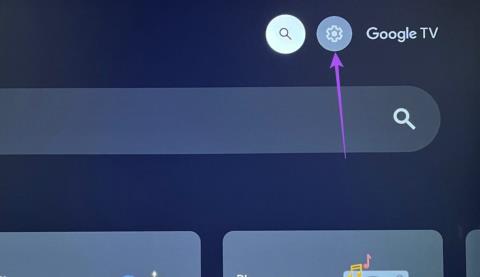
โหมดแอมเบียนท์บน Google TV ทำงานเหมือนกับโปรแกรมรักษาหน้าจอ ด้วยเหตุนี้ Ambient Mode จะแสดงวอลเปเปอร์ที่ติดตั้งไว้ล่วงหน้าบนทีวีของคุณทุกครั้งที่ไม่มีการใช้งาน เท่านั้นยังไม่พอ เนื่องจากคุณสามารถเลือกแสดง Google Photos ในโหมด Ambient ได้
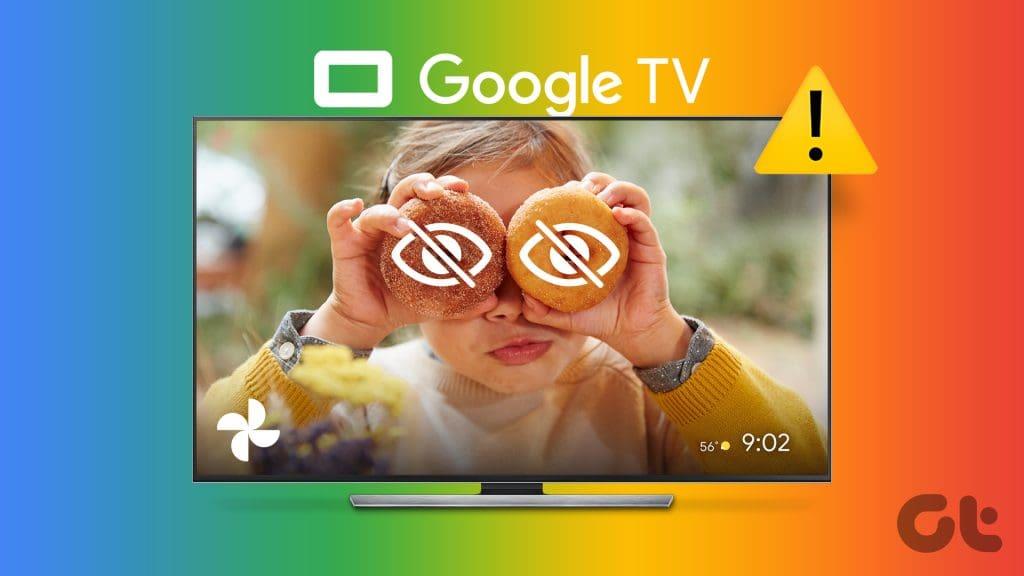
ขออภัย ผู้ใช้บางรายประสบปัญหาเมื่อใช้คุณลักษณะนี้ หากคุณประสบปัญหาเดียวกัน นี่คือวิธีแก้ปัญหาที่ดีที่สุดสำหรับ Google Photos ที่ไม่แสดงในโหมด Ambient บน Google TV ของคุณ
ก่อนอื่น ตรวจสอบให้แน่ใจว่าคุณใช้บัญชีเดียวกันบน Google TV เหมือนกับที่คุณใช้แอป Google Photos ด้วยวิธีนี้ คุณจะสามารถเข้าถึงและดูรูปภาพของคุณบนอุปกรณ์ทั้งสองเครื่องได้อย่างง่ายดาย ต่อไปนี้คือวิธีตรวจสอบบัญชีที่คุณใช้บน Google TV
ขั้นตอนที่ 1:ไปที่การตั้งค่าบนหน้าจอหลักของ Google TV

ขั้นตอนที่ 2:เลื่อนลงและเลือกบัญชีและการลงชื่อเข้าใช้ จากนั้น ให้ตรวจสอบบัญชี Google ที่คุณใช้บน Google TV ของคุณ

คุณยังสามารถเพิ่มบัญชีลงในทีวีของคุณได้จากเมนูเดียวกัน โดยเลือกเพิ่มบัญชีแล้วทำตามคำแนะนำบนหน้าจอ
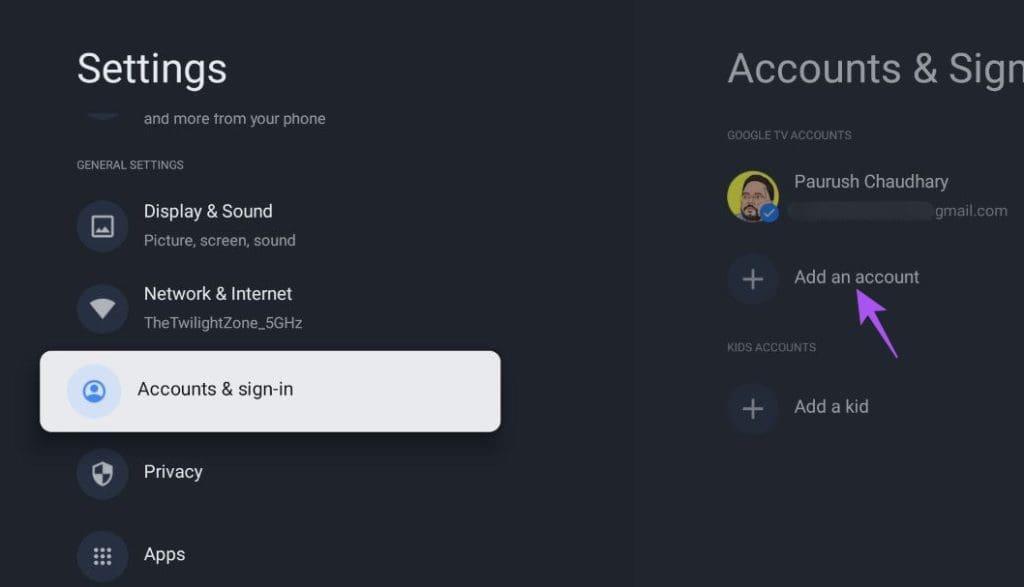
ตามที่กล่าวไว้ก่อนหน้านี้ โหมดแอมเบียนท์สามารถแสดงวอลเปเปอร์ที่ติดตั้งไว้ล่วงหน้า รูปภาพจากแหล่งอื่น และ Google Photos ของคุณได้เช่นกัน ยิ่งไปกว่านั้น ทีวียังให้คุณมีตัวเลือกในการกรองระหว่างหมวดหมู่ต่างๆ เหล่านี้ได้อย่างราบรื่น ดังนั้น หากคุณต้องการแสดง Google Photos ในโหมด Ambient คุณต้องเปิดใช้งานบน Google TV ของคุณ ต่อไปนี้เป็นวิธีตรวจสอบแบบเดียวกัน
ขั้นตอนที่ 1:ไปที่การตั้งค่าบน Google TV ของคุณ

ขั้นตอนที่ 2:เลื่อนลงและเลือกระบบ

ขั้นตอนที่ 3:เลือกโหมดแอมเบียนท์

ขั้นตอนที่ 4:ตรวจสอบให้แน่ใจว่าคุณกำลังแสดง Google Photos เมื่อทีวีอยู่ในโหมด Ambient
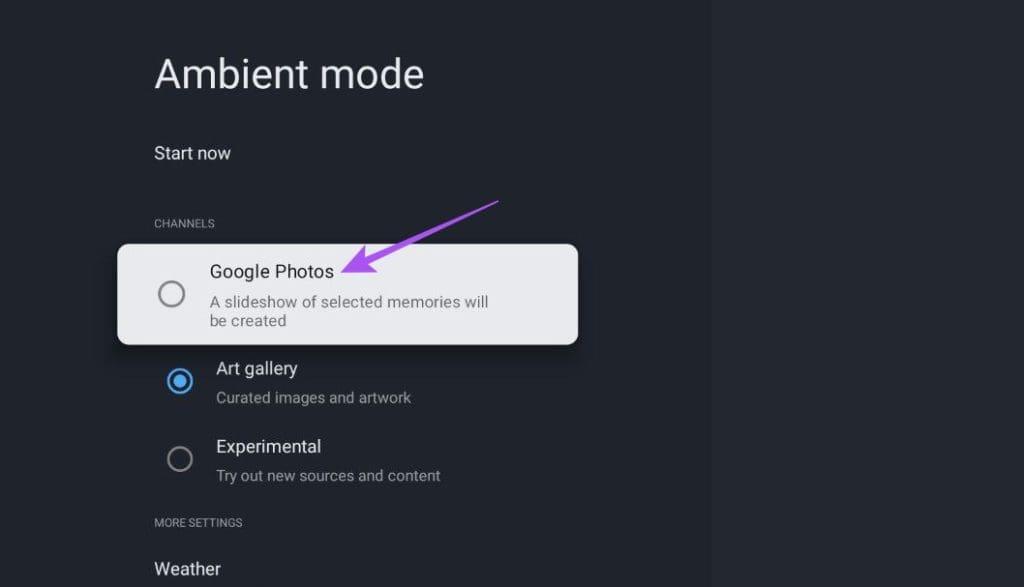
ตามที่แนะนำในฟอรัม Google Community อย่างเป็นทางการการปิดใช้งานคุณลักษณะ "การดูแลจัดการรูปภาพส่วนตัว" ถือเป็นวิธีแก้ปัญหาที่ดีสำหรับปัญหานี้ การใช้ฟีเจอร์นี้ทำให้ Google Photos สามารถเลือกรูปภาพที่ดีที่สุดจากไฮไลต์ล่าสุดและอัลบั้มเรียลไทม์ของคุณ อย่างไรก็ตาม คุณสมบัตินี้อาจไม่แสดงภาพถ่ายที่คุณต้องการให้แสดงในโหมดแอมเบียนท์ ดังนั้นจึงเป็นการดีกว่าที่จะปิด
ขั้นตอนที่ 1:เปิดการตั้งค่าบน Google TV ของคุณ

ขั้นตอนที่ 2:เลื่อนลงและเลือกระบบ

ขั้นตอนที่ 3:เลือกโหมดแอมเบียนท์

ขั้นตอนที่ 4:เลื่อนลงและเลือก 'การดูแลรูปภาพส่วนตัว'
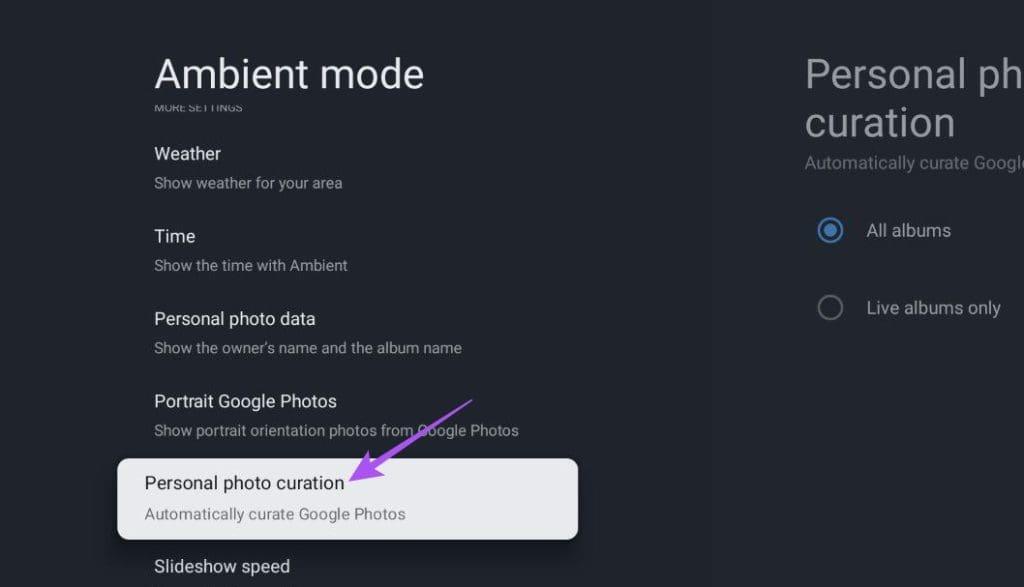
ขั้นตอนที่ 5:เปิดใช้งานอัลบั้มทั้งหมด
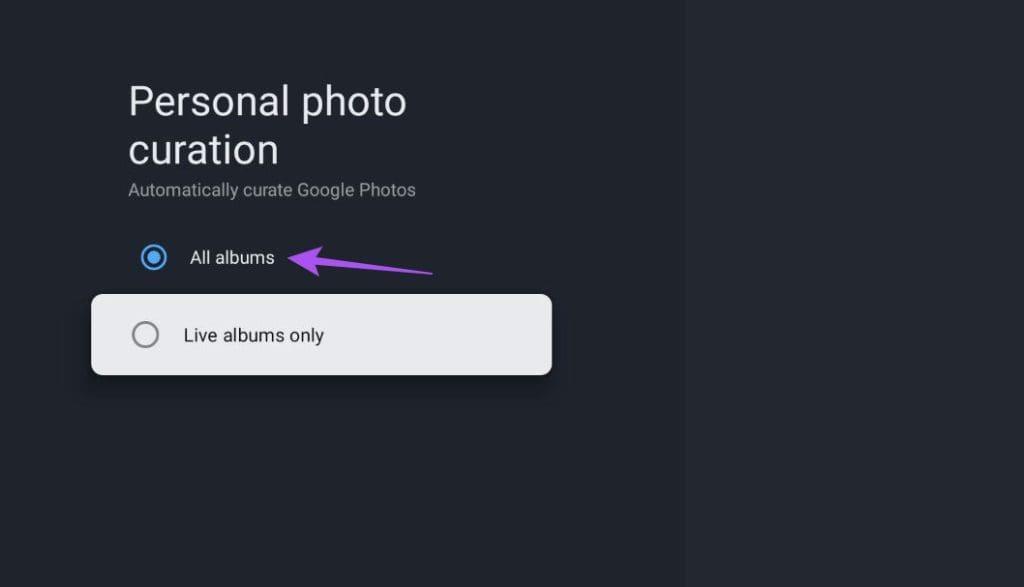
ขั้นตอนที่ 6:ปิดการตั้งค่าและตรวจสอบว่าปัญหาได้รับการแก้ไขหรือไม่
หากคุณยังคงประสบปัญหาเดิม คุณสามารถตรวจสอบการตั้งค่ากรอบรูปสำหรับ Google TV ของคุณได้ แอป Google Photos มีตัวเลือกให้คุณเลือกสิ่งที่จะแสดงบนอุปกรณ์ที่เชื่อมต่อ นี่คือวิธีการ
ขั้นตอนที่ 1:เปิดแอป Google Photos บน iPhone หรือโทรศัพท์ Android ของคุณ ตรวจสอบให้แน่ใจว่าคุณใช้บัญชี Google เดียวกันกับ Google TV ของคุณ
ขั้นตอนที่ 2:แตะที่ไอคอนโปรไฟล์ของคุณที่มุมขวาบนและเลือกการตั้งค่า Google Photos
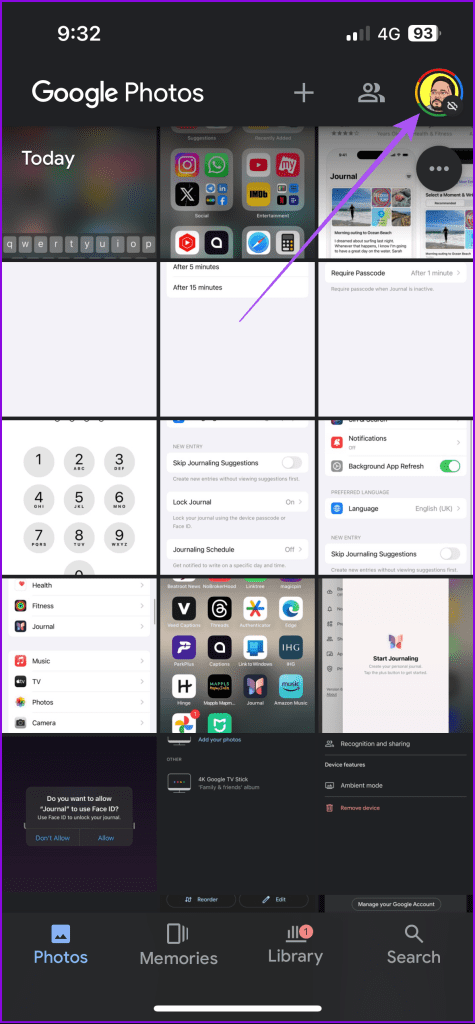
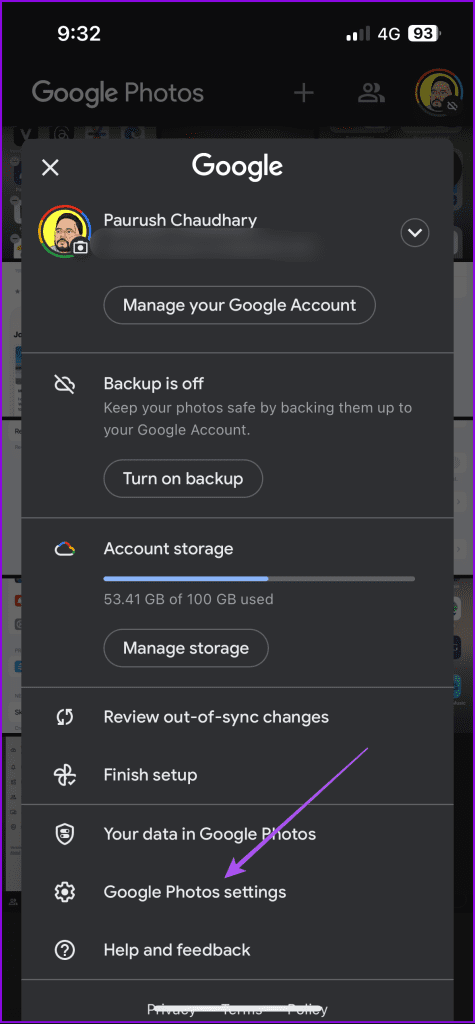
ขั้นตอนที่ 3:แตะที่แอพและอุปกรณ์แล้วเลือกกรอบรูป
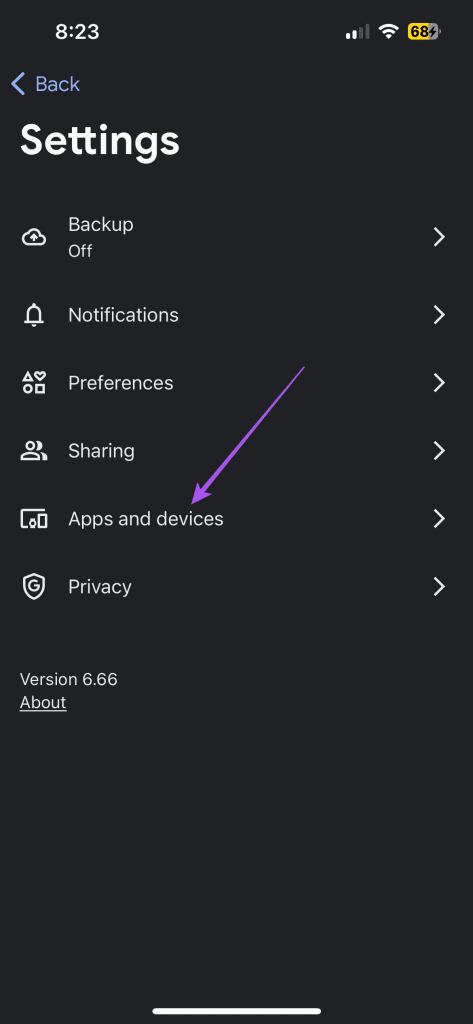
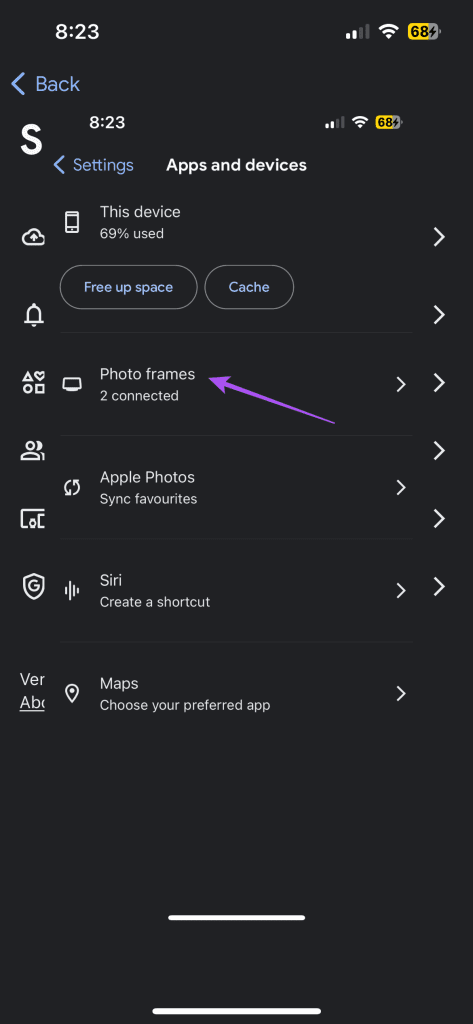
ขั้นตอนที่ 4:แตะที่ชื่อรุ่น Google TV ของคุณและเลือกอัลบั้มที่ควรแสดง
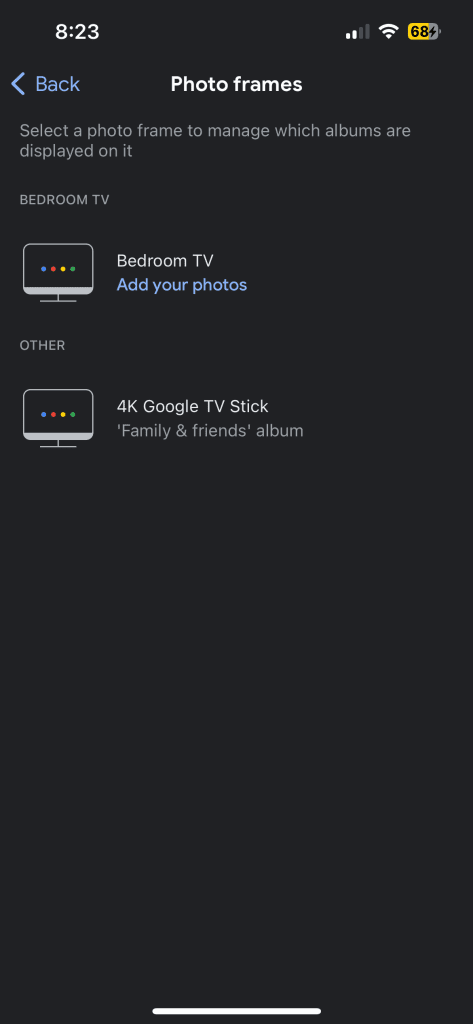
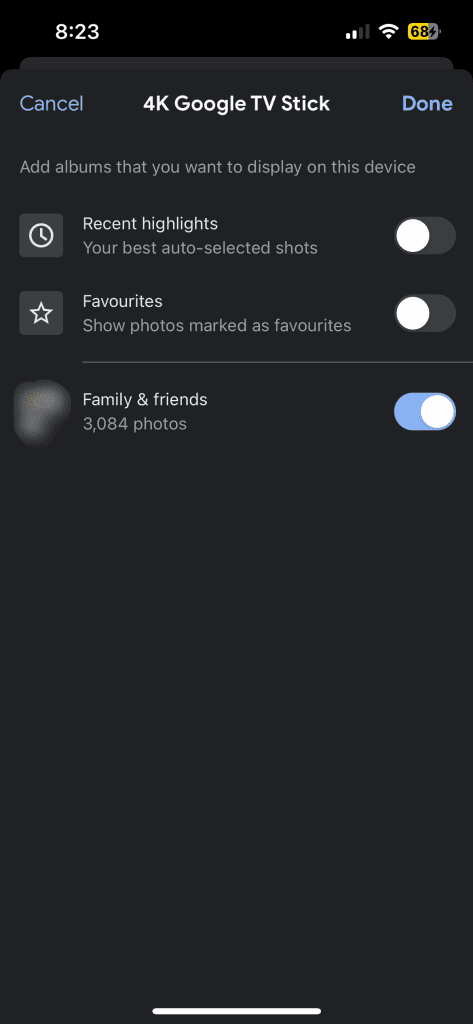
ขั้นตอนที่ 5:แตะที่เสร็จสิ้นที่มุมขวาบนเพื่อยืนยัน
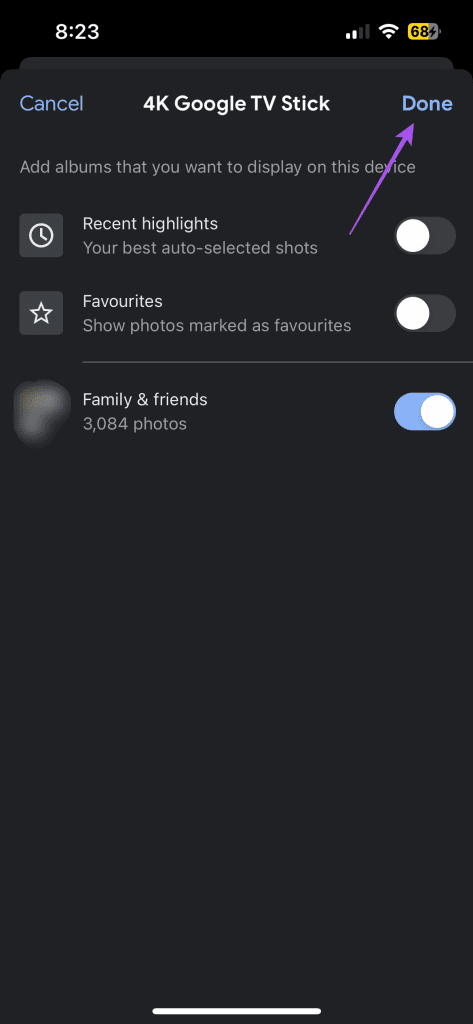
ขั้นตอนที่ 6:ปิด Google Photos และตรวจสอบว่าปัญหาได้รับการแก้ไขหรือไม่
หากคุณยังคงประสบปัญหา คุณสามารถลองลงชื่อเข้าใช้บัญชี Google ของคุณอีกครั้ง นี่คือวิธีการ
ขั้นตอนที่ 1:ไปที่การตั้งค่าบน Google TV ของคุณ

ขั้นตอนที่ 2:เลือกบัญชีและลงชื่อเข้าใช้

ขั้นตอนที่ 3:เลือกบัญชี Google ของคุณและไปที่ลบบัญชี
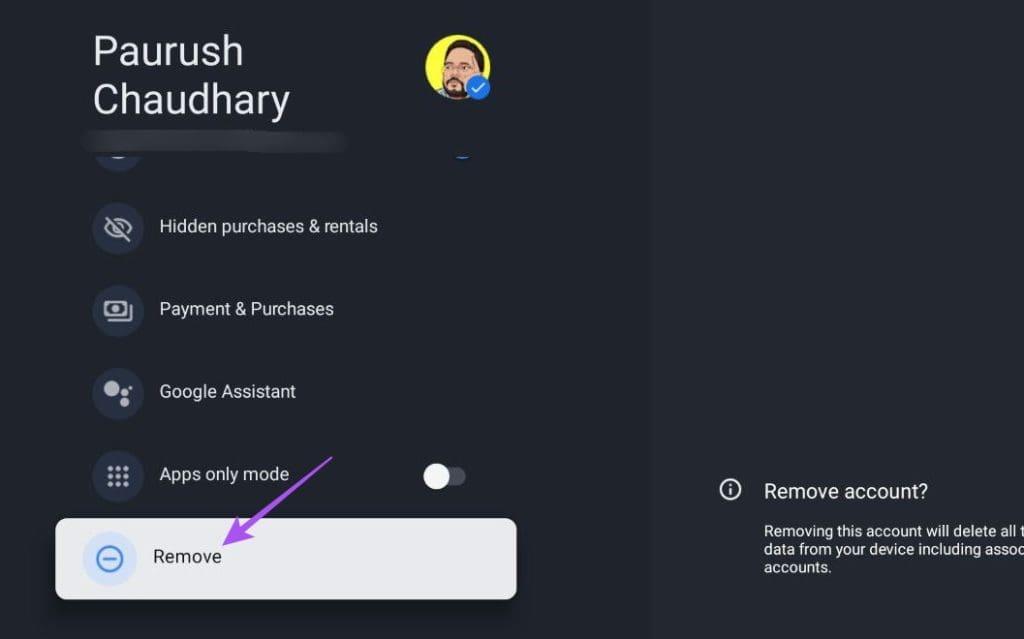
ขั้นตอนที่ 4:ทำตามตัวเลือกบนหน้าจอเพื่อออกจากระบบบัญชีของคุณ จากนั้นเข้าสู่ระบบอีกครั้งเพื่อตรวจสอบว่าปัญหายังคงมีอยู่หรือไม่
หากไม่มีวิธีแก้ไขปัญหาใด ๆ คุณสามารถติดตั้ง Google TV OS เวอร์ชันใหม่ได้ นี่อาจเป็นปัญหาของระบบกับระบบปฏิบัติการเวอร์ชันปัจจุบัน ต่อไปนี้เป็นวิธีการติดตั้งการอัปเดต
ขั้นตอนที่ 1:ไปที่การตั้งค่าบน Google TV ของคุณ

ขั้นตอนที่ 2:เลื่อนลงและเลือกระบบ

ขั้นตอนที่ 3:เลือกเกี่ยวกับ
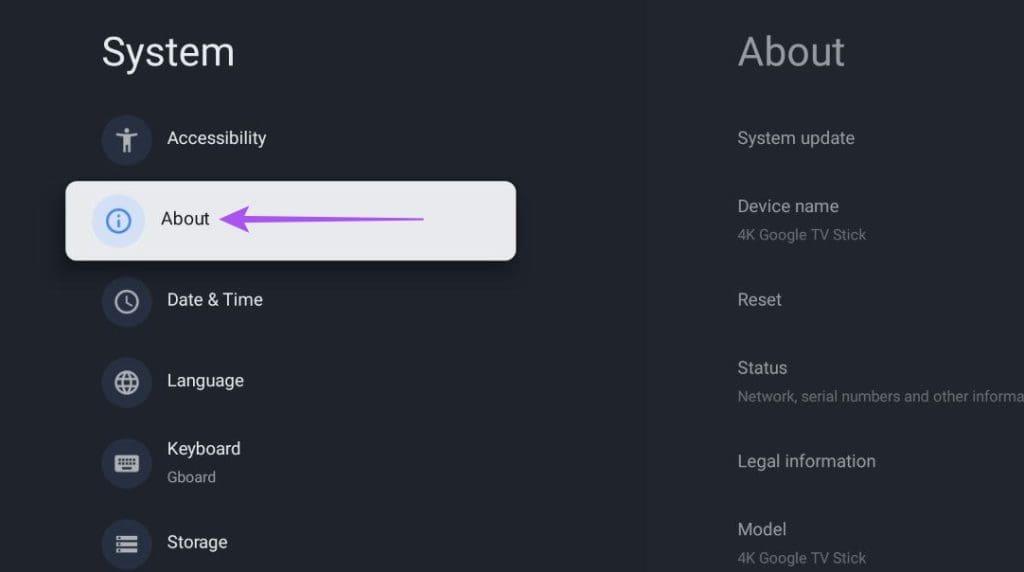
ขั้นตอนที่ 4:เลือกการอัปเดตระบบ
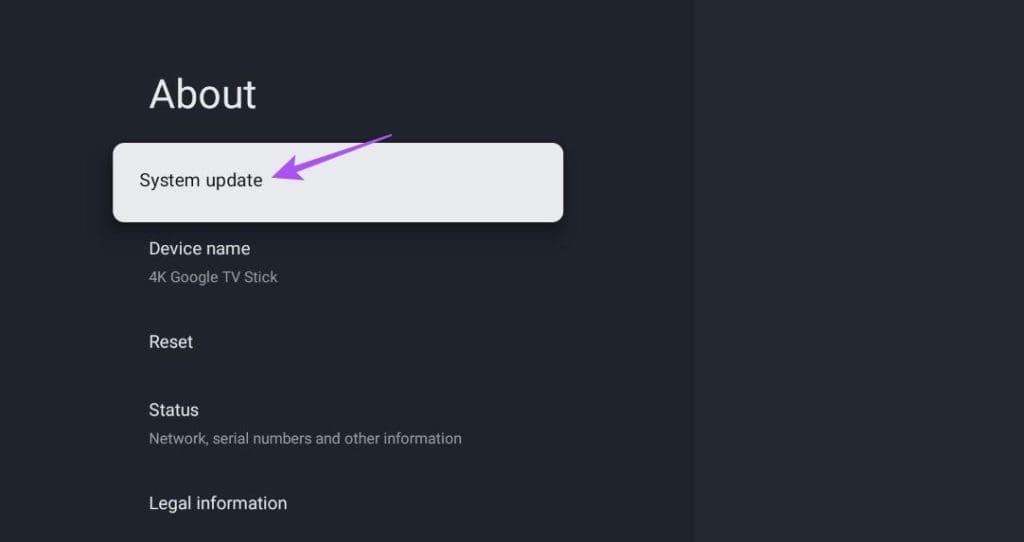
ขั้นตอนที่ 5:หากมีการอัปเดต ให้ดาวน์โหลดและติดตั้ง
ขั้นตอนที่ 6:เมื่อการติดตั้งเสร็จสมบูรณ์ ให้ตรวจสอบว่าปัญหาได้รับการแก้ไขหรือไม่
ในกรณีที่การติดตั้งการอัปเดตซอฟต์แวร์ไม่สามารถแก้ปัญหาได้ วิธีสุดท้ายคือการรีเซ็ต Google TV ของคุณ โปรดจำไว้ว่าการดำเนินการนี้จะลบแอพและข้อมูลทั้งหมดของคุณ
วิธีแก้ปัญหาเหล่านี้จะแก้ไขปัญหาที่ Google Photos ไม่แสดงในโหมด Ambient คุณยังสามารถดูภาพของคุณบน Google TV ได้โดยใช้คุณสมบัติ Chromecast ในตัว หากคุณไม่สามารถส่งไปยัง Google TV โปรดดูวิธีแก้ไข ในโพสต์ของเรา
เรียนรู้เกี่ยวกับสถานการณ์ที่คุณอาจได้รับข้อความ “บุคคลนี้ไม่พร้อมใช้งานบน Messenger” และวิธีการแก้ไขกับคำแนะนำที่มีประโยชน์สำหรับผู้ใช้งาน Messenger
ต้องการเพิ่มหรือลบแอพออกจาก Secure Folder บนโทรศัพท์ Samsung Galaxy หรือไม่ นี่คือวิธีการทำและสิ่งที่เกิดขึ้นจากการทำเช่นนั้น
ไม่รู้วิธีปิดเสียงตัวเองในแอพ Zoom? ค้นหาคำตอบในโพสต์นี้ซึ่งเราจะบอกวิธีปิดเสียงและเปิดเสียงในแอป Zoom บน Android และ iPhone
รู้วิธีกู้คืนบัญชี Facebook ที่ถูกลบแม้หลังจาก 30 วัน อีกทั้งยังให้คำแนะนำในการเปิดใช้งานบัญชี Facebook ของคุณอีกครั้งหากคุณปิดใช้งาน
เรียนรู้วิธีแชร์เพลย์ลิสต์ Spotify ของคุณกับเพื่อน ๆ ผ่านหลายแพลตฟอร์ม อ่านบทความเพื่อหาเคล็ดลับที่มีประโยชน์
AR Zone เป็นแอพเนทีฟที่ช่วยให้ผู้ใช้ Samsung สนุกกับความจริงเสริม ประกอบด้วยฟีเจอร์มากมาย เช่น AR Emoji, AR Doodle และการวัดขนาด
คุณสามารถดูโปรไฟล์ Instagram ส่วนตัวได้โดยไม่ต้องมีการตรวจสอบโดยมนุษย์ เคล็ดลับและเครื่องมือที่เป็นประโยชน์สำหรับการเข้าถึงบัญชีส่วนตัวของ Instagram 2023
การ์ด TF คือการ์ดหน่วยความจำที่ใช้ในการจัดเก็บข้อมูล มีการเปรียบเทียบกับการ์ด SD ที่หลายคนสงสัยเกี่ยวกับความแตกต่างของทั้งสองประเภทนี้
สงสัยว่า Secure Folder บนโทรศัพท์ Samsung ของคุณอยู่ที่ไหน? ลองดูวิธีต่างๆ ในการเข้าถึง Secure Folder บนโทรศัพท์ Samsung Galaxy
การประชุมทางวิดีโอและการใช้ Zoom Breakout Rooms ถือเป็นวิธีการที่สร้างสรรค์สำหรับการประชุมและการทำงานร่วมกันที่มีประสิทธิภาพ.


![วิธีกู้คืนบัญชี Facebook ที่ถูกลบ [2021] วิธีกู้คืนบัญชี Facebook ที่ถูกลบ [2021]](https://cloudo3.com/resources4/images1/image-9184-1109092622398.png)





